A + Folder Locker: Kraftig datakryptering, Steganograf, File Shredder
Store ændringer i informationsteknologi i de seneste par år er næsten fordoblet (eller måske tredoblet) mængden af dataforøgelse på vores computere. Dette har også ført til nogle større sikkerhedsmæssige bekymringer, det vil sige, at mere og mere information er tilgængelig digitalt forsøger virksomheder at anvende forskellige sikkerhedsteknikker til at bevare så delikat information sikker. En af de mest dygtige måder til at holde dine filer fortrolige - som inkluderer videoer, billede, dokumenter, kreditkortoplysninger osv. - er at kryptere dem ved hjælp af noget sikkerhedssoftware. Mappeskabe og andre filhåndteringsværktøjer er nyttige til at udføre den nævnte handling. Tilbage i juni dækkede jeg en datakrypteringssoftware mærket Toolwiz BSafe, som lader dig oprette filskabe og montere dem som virtuelle drev. A + mappe skab er mere eller mindre en lignende applikation, men med meget mere robuste sikkerhedselementer. Efter safer i BSafe giver applikationen dig mulighed for at oprette krypterede skabe. Disse skabe kan være adgangskodebeskyttede eller mønsterbeskyttede, alt efter hvad der synes muligt for dig. Hvad mere er, det pakker også steganografi og filskærmningsfunktioner. En anden fordel, det har i forhold til andre lignende værktøjer, er, at det giver dig mulighed for at indtaste krypteringsadgangskode ved hjælp af et integreret virtuelt tastatur, hvilket gør det sværere at knække.
Glem ikke at genstarte din computer efter installationen, ellers fungerer applikationen muligvis ikke. Når jeg gennemgår ethvert program, foretager jeg altid omhyggelige observationer af GUI. Interessant nok skuffede A + Folder Locker ikke. Dens interface har Skabe, data skjult, værktøjer og Indstillinger indstillinger til venstre, mens til højre giver det en liste over dine for nylig åbnede skabe.
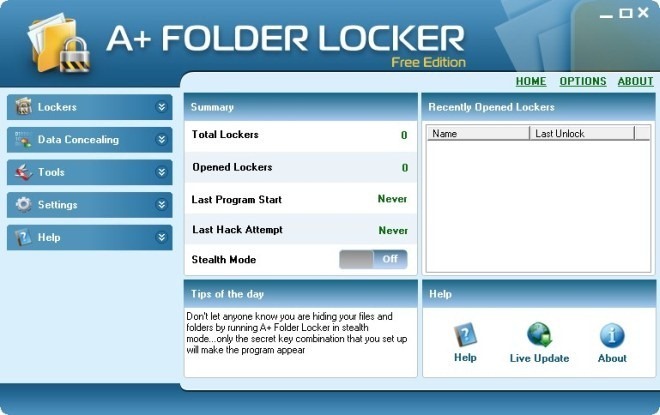
For at komme i gang skal du først og fremmest oprette et nyt skab. Klik Opret nyt skab til venstre og specificer Skabsnavn, kategori, placering og Størrelse. Klik Næste, og angiv derefter et valgfrit Komprimeringsniveau indstilling, før du fortsætter.

Du kan også kryptere indholdet i skabet ved hjælp af forskellige krypteringsalgoritmer, såsom 3DES, Blowfish, Cast128, Ice, RC2. RC4, Twofish, Thinice, Tea osv. Mere, så har du valget om at bruge adgangskodetypen; Tekst eller Mønster. Det indbyggede virtuelle tastatur er praktisk til at indtaste en adgangskode uden at efterlade tastetryk. Mens adgangskodebaserede sikkerhedsforanstaltninger allerede er noget mainstream, Mønster er et lidt anderledes koncept.
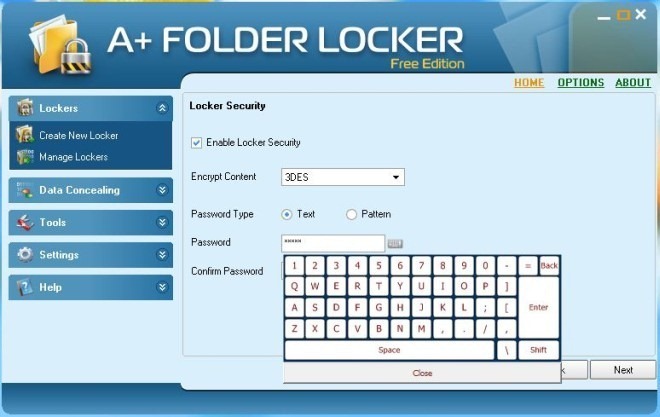
Skønt ikke unikt, er mønster lidt sværere at knække. Mønster kræver, at du forbinder forskellige noder for at oprette tilsluttet linje. Du kan muligvis oprette utallige forskellige kombinationer.
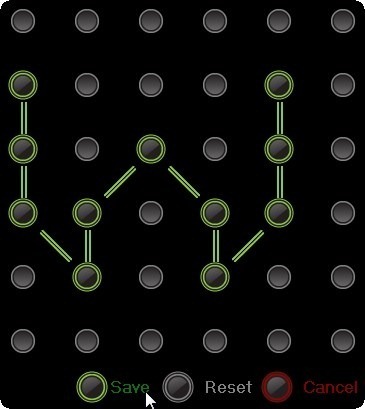
Værktøjet inkluderer også en Beskyttelse mod hacking. Hvad det gør, er det ødelægger det valgte skab, hvis det specificerede antal forkerte kodeordforsøg nås. Når du har konfigureret alle ovennævnte indstillinger, skal du klikke på Afslut at oprette og montere skabsdrevet.

Alle de oprettede locker-filer vises under locker manager. Manageren giver et overblik over et skabs sikkerhedsstatus, anti-hacking beskyttelse, lås / oplåsning status og placering. Det lader dig også vide om den samlede mængde plads, der er tilbage i det valgte skab. Monterede skabe vises ved siden af din harddiskpartition under Computer, og arbejde på samme måde som et fysisk drev. Brugere af BitLocker eller TrueCrypt ville allerede vide, hvad jeg henviser til her.
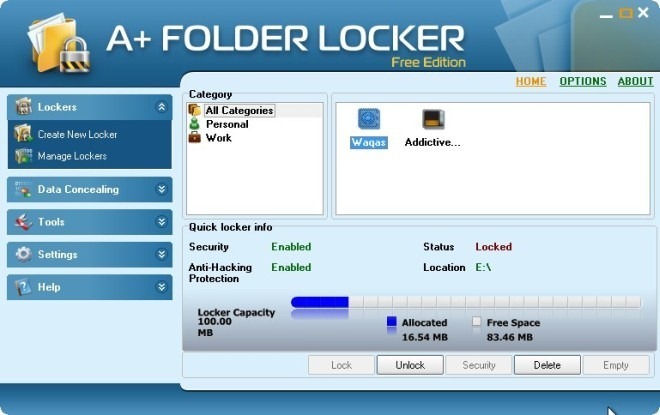
Som nævnt tidligere kan softwaren også skjule dine vigtige filer inden for et billede. Det er en steganografi-teknik, der gør en faktisk fil skjult under en uærlig eller falsk fil. Du kan angive en adgangskode og krypteringsalgoritme på samme måde, som du ville gøre for at beskytte en locker-fil.
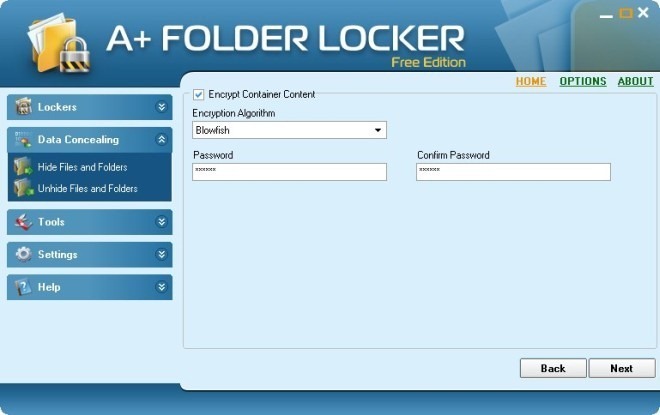
Den tredje vigtigste funktion, jeg fandt, var værktøjets filbeskyttelsesevne. File Shredder er tilgængelig fra Værktøj menu til venstre. Træk blot dine filer over applikationsvinduet, klik på Trevl og du er færdig.
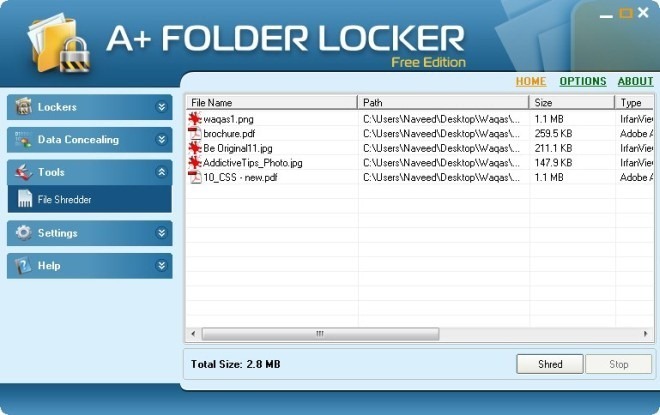
A + Folder Locker pakker et seriøst stykke funktioner, der kan beskytte dine fortrolige data mod nysgerrige øjne. Det er tilgængeligt som gratis og standard (betalt) udgaver. Udviklerne har dog ikke givet nogen klar forklaring om forskellene mellem de to varianter. Programmet fungerer på alle versioner af Windows.
Download A + Folder Locker (Gratis)
Download A + Folder Locker (Standard)
Søge
Seneste Indlæg
Puls roterer regelmæssigt Windows 7-logon-skærmbaggrund og -tapet
Husk tidligere dækketPuls som dynamisk ændrer tapet baseret på nøgl...
Soundrivin er en SoundCloud-app til Windows 8 med download-support
I dag er alt hvad man skal gøre, at åbne en musikstreamingtjeneste ...
DiskCheckup: Monitor & Record SMART Info For at undgå kræsninger
I disse dage kan harddiske indeholde store mængder data på grund af...



